はじめに
ウィンドウをたくさん開いていて、どのウィンドウがアクティブなのかをパッと見て知りたいということがありますよね。
そんな時に便利な設定がこちらです。
選択しているウィンドウの色を変更する
設定>個人用設定を開く
キーボードのWindowsマーク + I(アイ)を押し、設定を開きます。
設定を開いたら、個人用設定をクリックします。
次に、右側にある「色」をクリックします。
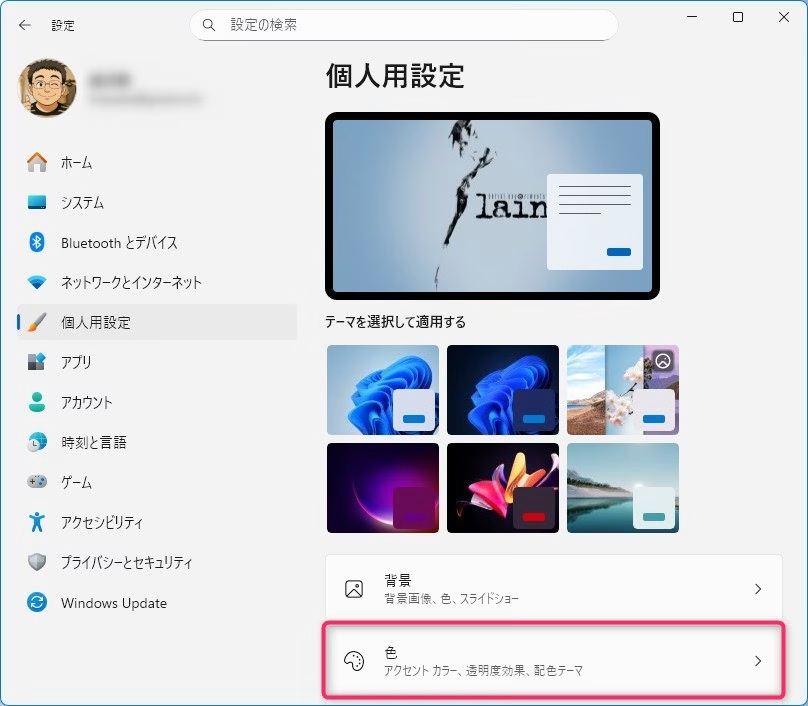
アクティブウィンドウに設定する色を選択する
「アクセントカラー」の「Windowsの色」からアクティブウィンドウに設定したい色を選びます。
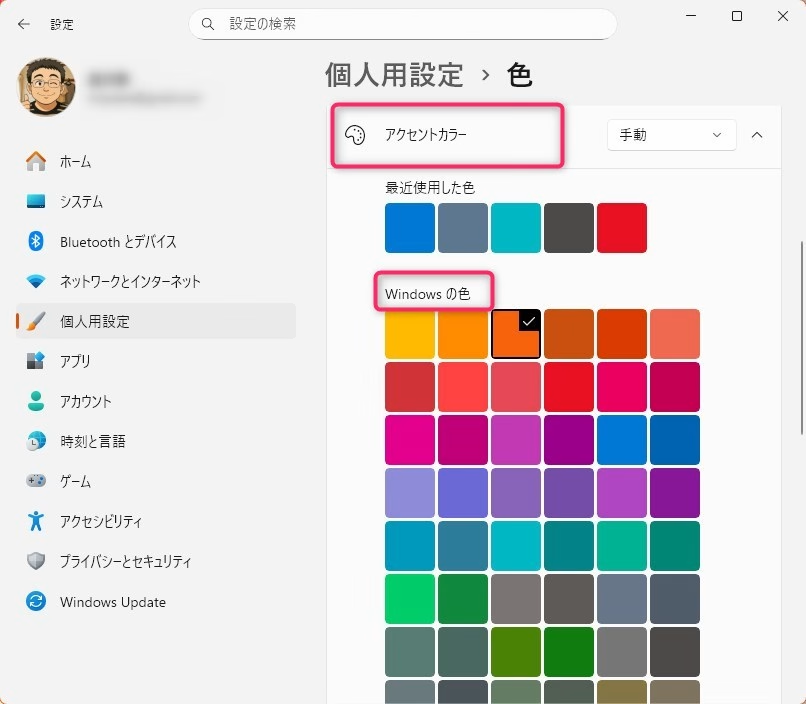
タイトルバーとウィンドウ枠線に色をつける設定
「タイトルバーとウィンドウ枠線にアクセントカラーを付ける」のところをオフからオンに切り替えます。
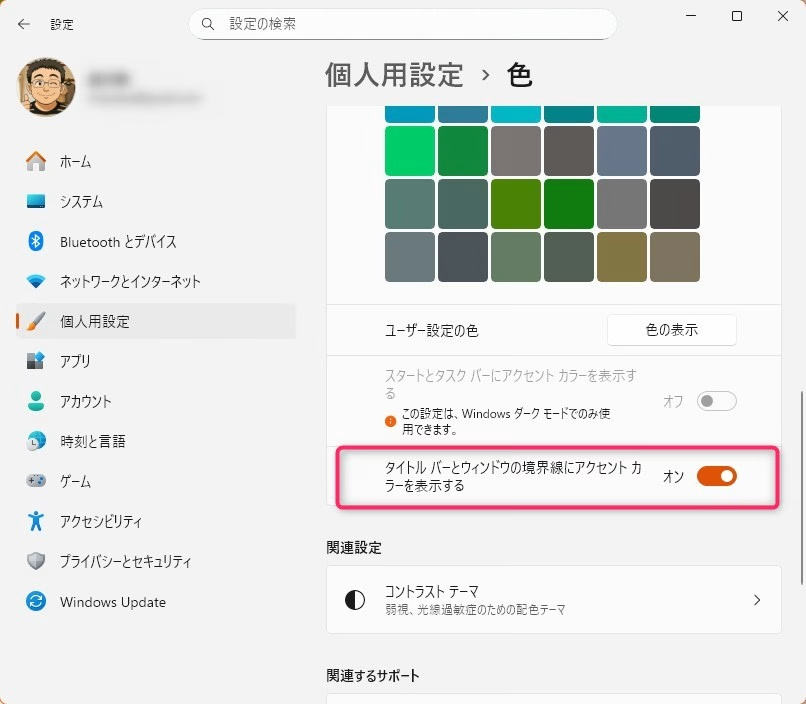
最後に
以上で、Windows11で選択しているウィンドウの色を変えることができました。
下の図の、上のバーの部分ですね。
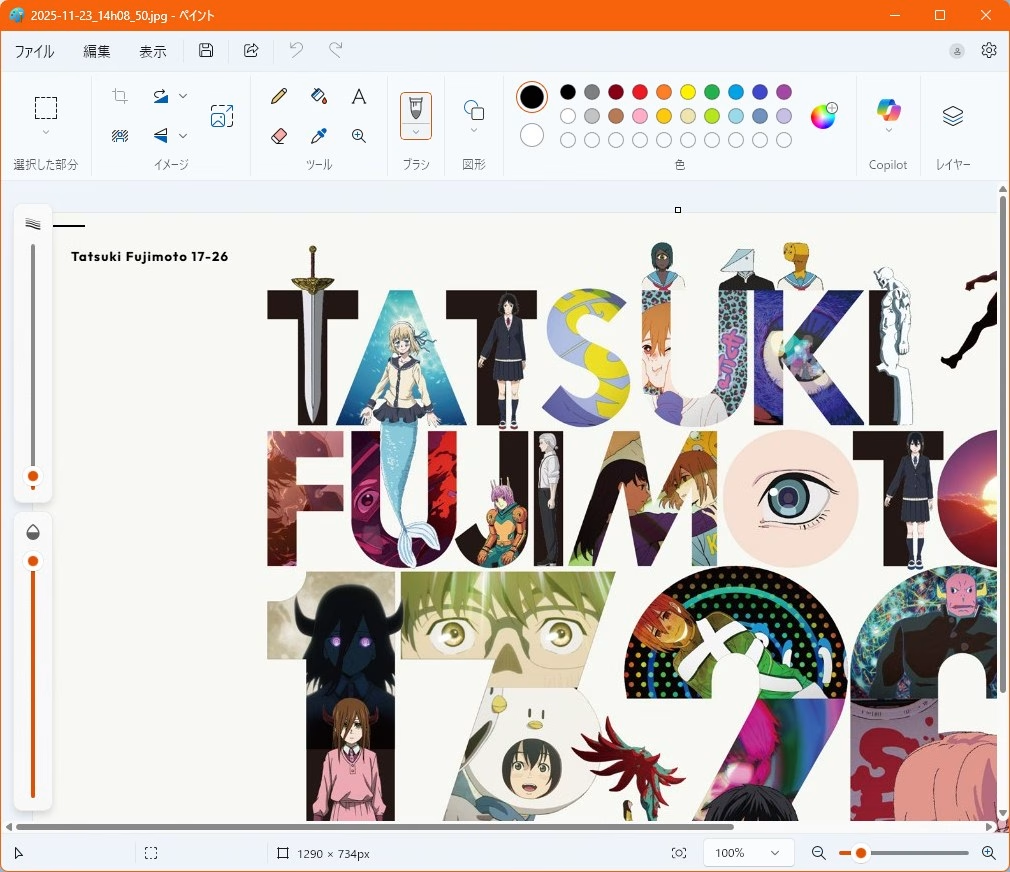

白川秋
いかがでしたでしょうか?
ではでは、参考までに。


コメント